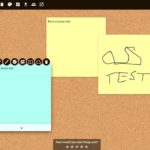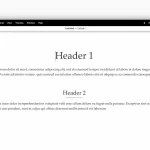Puoi creare una bozza di email in Google Documenti e inviarla direttamente a Gmail. Ecco come fare.
Se utilizzi Google Documenti per lavoro, probabilmente sai quanto può essere utile. Puoi usarlo per creare e modificare documenti direttamente sul desktop senza installare nulla. Poiché i documenti vengono salvati sul cloud, puoi accedervi anche da qualsiasi computer.
Inoltre, Google Documenti consente una collaborazione senza soluzione di continuità tra le persone. Entrambi possono modificare il documento contemporaneamente e vedere cosa sta facendo l’altro. Ma lo sapevi anche che puoi scrivere bozze di email lì e inviarle direttamente tramite Gmail?
Creare una bozza email in Google Documenti
Segui questi passaggi per scrivere la bozza della tua email:
- Accedi a Google Documenti e crea un nuovo documento.
- Passare a Inserisci blocchi predefiniti > > bozza di posta elettronica.
- In alternativa, puoi anche digitare @email nella parte superiore del documento e selezionare Bozza e-mail dal menu a discesa.
- Per aggiungere destinatari nella sezione A, digitare @ ed eseguire ricerche nei contatti in base al nome.
- Puoi anche digitare l’indirizzo manualmente, e lo stesso vale per CC e BCC.
- Digita il tuo oggetto.
- Digita il contenuto dell’email.
- Se vuoi sottolineare, usare il grassetto o qualsiasi altro tipo di modifica, usa semplicemente i normali comandi di Documenti. Puoi anche aggiungere immagini, tabelle o grafici, davvero selvaggio.
- Hai finito con l’email? Basta premere il logo blu di Gmail nella parte in alto a sinistra della bozza.
- La bozza si aprirà in Gmail, in un nuovo pop-up. Se non lo vedi, devi abilitare i popup sul tuo browser.
- Visualizza la tua email in Gmail e apporta le correzioni che ti piacciono. A proposito, la tua firma verrà automaticamente aggiunta all’e-mail.
- Una volta che sei soddisfatto, premi Invia e il gioco è fatto.
Una cosa importante da notare, l’e-mail verrà inviata dall’account a cui sei connesso. Pertanto, se utilizzi Google Documenti da un account di lavoro, verrà inviato da quell’email di lavoro. E se hai più account, probabilmente dovresti ricontrollare prima di premere Invia.
I vantaggi di scrivere una bozza in Google Documenti
Se vuoi solo scrivere una semplice email, una risposta o una query generale, è meglio farlo tramite Gmail stesso. È possibile avviare una nuova bozza, salvarla e tornare ad essa in un secondo momento, se necessario. Tuttavia, quando utilizzi Google Documenti per le tue email, apri un nuovo mondo di possibilità.
Innanzitutto, è un’ottima opzione se vuoi scrivere un’e-mail che prevedi di inviare più volte. Invece di aprire molte finestre e utilizzare il copia-incolla da una all’altra, puoi scrivere una bozza in Documenti una volta e inviarla più volte con il pulsante Busta.
Il secondo vantaggio è lo strumento di collaborazione. Se scrivi e-mail più sensibili e che devono essere approvate da altri, quando scrivi in Documenti puoi condividere i documenti e consentire alle persone di aggiungere commenti o modificare direttamente l’e-mail.
Inoltre, puoi lavorare su Google Documenti offline, il che non è sempre possibile con Gmail. E come abbiamo accennato, funzioni come grafici, tabelle e persino il disegno su Google Documenti ti aiutano a personalizzare la tua email e chiarire alcuni punti che potrebbero essere difficili da spiegare nel testo.
Fai in modo che Google Documenti funzioni per te
Per uno strumento gratuito, Google Docs ha molto da offrire. Speriamo che questa breve guida ti abbia aiutato a capire un po ‘meglio il software e abbia anche stuzzicato la tua curiosità di esplorare ulteriormente.
Se scrivi e-mail su base regolare, e soprattutto se comunichi principalmente tramite e-mail nel tuo lavoro quotidiano, Google Documenti può fungere da potente strumento.